
По умолчанию Zoom сохраняет локальные записи в папке Документы/Zoom на вашем компьютере. Каждая встреча получает отдельную подпапку с датой и временем начала, что позволяет быстро найти нужный файл. Форматы записи включают видео (.mp4), аудио (.m4a) и текстовую стенограмму (.txt), если включена функция расшифровки.
Местоположение сохранения можно изменить в настройках Zoom в разделе Запись. Рекомендуется выбирать диск с достаточным свободным пространством, особенно при длительных конференциях, так как видеофайлы занимают от нескольких сотен мегабайт до нескольких гигабайт в зависимости от качества и продолжительности.
Если запись не отображается в стандартной папке, стоит проверить параметры аккаунта и убедиться, что используется именно локальная запись, а не облачная – в последнем случае файлы хранятся на серверах Zoom и доступны через веб-интерфейс. Для удобства работы с локальными файлами рекомендуется использовать встроенный медиаплеер Zoom, который автоматически открывает нужные форматы без необходимости установки дополнительного ПО.
Как найти папку с локальными записями Zoom
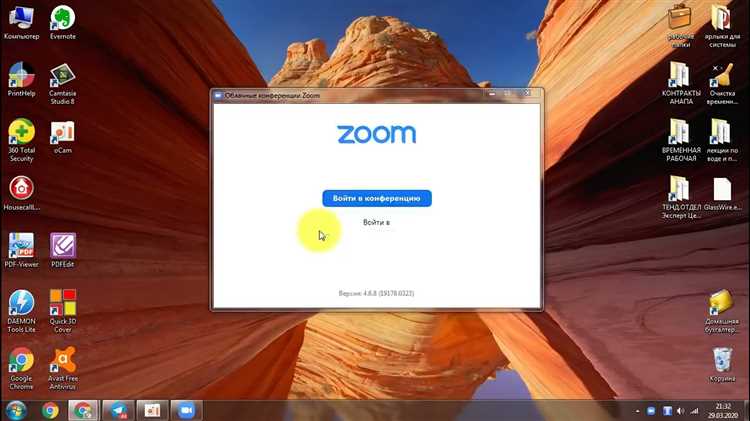
По умолчанию Zoom сохраняет локальные записи в папке пользователя на диске с установленной операционной системой. Путь зависит от версии ОС и настроек программы.
- Windows: Откройте проводник и перейдите по адресу
C:\Пользователи\<имя_пользователя>\Документы\Zoom. В этой папке будут подпапки с названиями конференций и датами записи. - macOS: В Finder выберите меню Перейти → Домашняя папка → Документы → Zoom. Здесь хранятся все локальные видео-, аудио- и текстовые файлы записей.
Если вы изменяли папку сохранения в настройках Zoom, найти её можно так:
- Откройте приложение Zoom.
- Перейдите в Настройки (иконка шестерёнки в правом верхнем углу).
- Выберите раздел Запись.
- В поле Локальный путь сохранения указан полный путь к папке с записями.
Для быстрого доступа можно нажать кнопку Открыть рядом с этим полем, и проводник/файндер откроет нужную папку.
Если записи не отображаются, проверьте наличие прав доступа к папке и свободное место на диске. В случае использования внешнего накопителя убедитесь, что он подключён.
Путь по умолчанию для записей на Windows
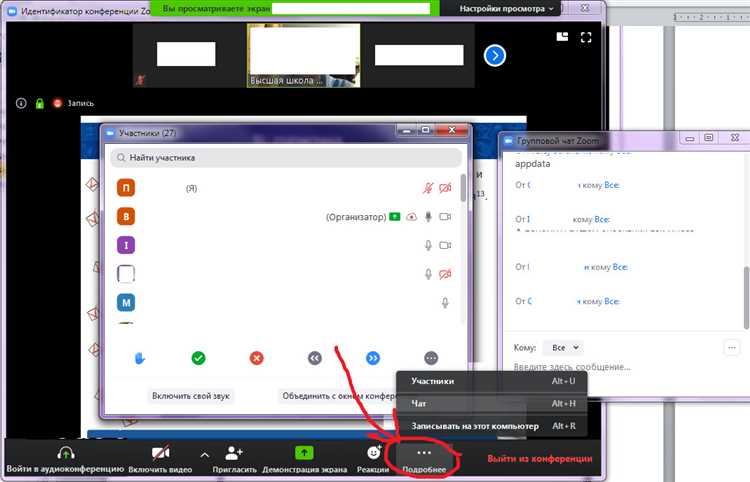
Записи Zoom на компьютере с Windows сохраняются в папке по умолчанию, расположенной в профиле пользователя. Точный путь выглядит так:
C:\Пользователи\Имя_пользователя\Документы\Zoom
Внутри папки Zoom каждая сессия записи хранится в отдельной подпапке, название которой соответствует дате и времени начала конференции.
Для доступа к файлам записи:
- Откройте
Проводник. - Перейдите в папку
Документы. - Откройте папку
Zoom. - Выберите нужную папку с датой записи.
Файлы могут включать видео (.mp4), аудио (.m4a) и текстовые файлы с расшифровкой (.txt или .vtt).
Рекомендуется проверять свободное место на диске, так как записи могут занимать значительный объем, особенно при длительных конференциях с видео.
Если путь был изменен в настройках Zoom, стандартная папка может не использоваться. Чтобы узнать или изменить текущий путь:
- Откройте Zoom.
- Перейдите в Настройки → Запись.
- Посмотрите или измените путь хранения в разделе Расположение локальной записи.
Путь по умолчанию для записей на MacOS
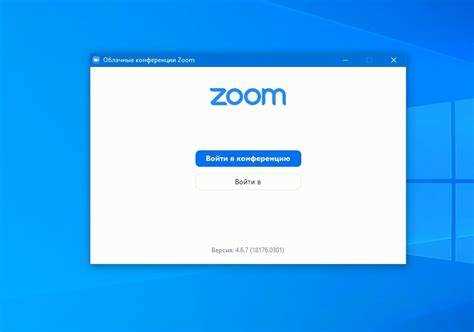
Записи Zoom на MacOS по умолчанию сохраняются в папке Документы пользователя. Конкретный путь выглядит так:
/Users/Имя_пользователя/Documents/Zoom
Внутри папки Zoom каждая сессия записи хранится в отдельной папке с названием, соответствующим дате и времени встречи.
Для быстрого доступа откройте Finder, выберите «Перейти» → «Домашняя папка», затем перейдите в «Документы» и откройте папку «Zoom».
При необходимости этот путь можно изменить в настройках Zoom: в разделе «Запись» выберите «Локальная запись» и укажите другую папку.
Важно: при обновлениях Zoom путь по умолчанию не меняется, если пользователь вручную не указал новое место сохранения.
Изменение папки сохранения записей Zoom
Для изменения папки, в которую Zoom сохраняет записи, выполните следующие шаги:
1. Откройте приложение Zoom на компьютере и войдите в свой аккаунт.
2. В правом верхнем углу нажмите на иконку профиля, затем выберите «Настройки» (Settings).
3. Перейдите в раздел «Записи» (Recording).
4. В блоке «Локальные записи» найдите текущий путь сохранения и нажмите кнопку «Изменить» (Change).
5. Укажите новую папку на диске. Рекомендуется выбирать диск с достаточным объемом свободного пространства, чтобы избежать ошибок при записи.
6. Подтвердите выбор и закройте настройки. Новые записи будут сохраняться в указанную папку.
При смене папки сохранения Zoom не перемещает старые записи автоматически – для переноса предыдущих файлов используйте стандартные средства операционной системы.
Важно: при работе с сетевыми папками и внешними дисками убедитесь, что они доступны до начала записи, чтобы избежать сбоев.
Поиск записей через встроенный клиент Zoom
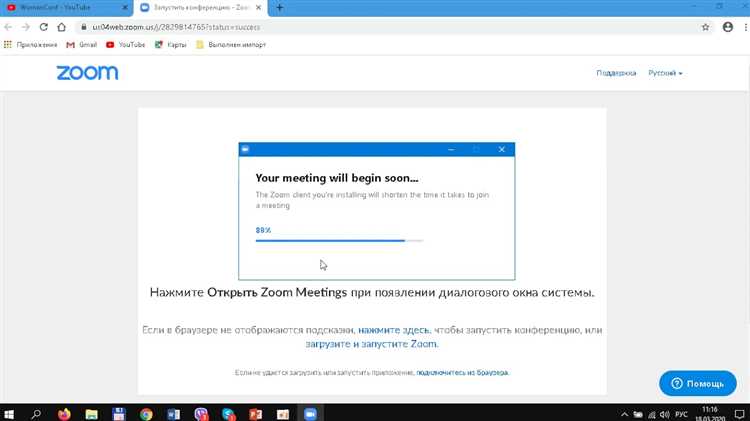
Откройте клиент Zoom на компьютере и войдите в аккаунт. В главном меню выберите вкладку «Записи» (Recordings). Здесь отображаются локальные и облачные записи, если они доступны для вашего профиля.
Для локальных записей нажмите на раздел «Локальные записи» (Local Recordings). Клиент автоматически покажет список всех сессий, записанных на данном устройстве, с указанием даты и времени создания. Нажав на нужную запись, вы увидите расположение файла на диске и сможете открыть папку с сохранёнными файлами.
В разделе облачных записей (если используется облачное хранение) предоставляется возможность просмотреть все сохранённые на сервере Zoom видео, аудио и текстовые стенограммы. Для каждой записи указаны дата и длительность сессии, а также доступные форматы для скачивания.
Для удобства поиска используйте строку поиска по ключевым словам из названия встречи или дате. Клиент Zoom фильтрует результаты по этим параметрам. Также записи можно сортировать по дате создания или названию.
Если запись не отображается в клиенте, проверьте настройки сохранения в разделе «Настройки» – «Запись» (Settings – Recording). Убедитесь, что указанный путь для локального хранения совпадает с тем, где вы ожидаете найти файлы.
Как узнать, где сохранена запись после облачного сохранения
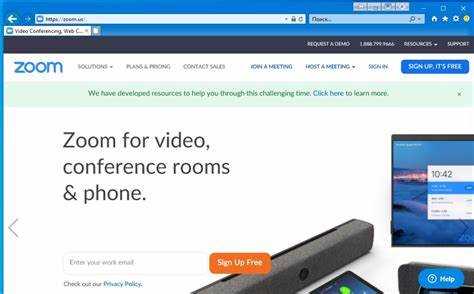
После завершения записи в Zoom, если выбрана опция облачного хранения, файл автоматически загружается на серверы Zoom. Чтобы узнать точное расположение записи, нужно выполнить следующие шаги:
1. Войдите в свою учетную запись Zoom на сайте zoom.us. Используйте тот же логин, с которым проводилась встреча.
2. Перейдите в раздел Мои записи (My Recordings) в левой панели меню. Здесь отображаются все записи, сохранённые в облаке, с датами и названиями встреч.
3. Выберите нужную запись, чтобы увидеть доступные файлы: видео, аудио и текстовые стенограммы (если активированы).
4. В разделе записи указаны ссылки на скачивание и просмотр онлайн. При необходимости можно скачать файлы на локальный диск, указав путь в настройках браузера или напрямую при загрузке.
5. Для удобства управления записями существует возможность перемещать, удалять и переименовывать файлы прямо в облаке Zoom.
6. Обратите внимание на ограничения хранения и сроки автоматического удаления записей. Если записи не скачаны или не продлены, они могут быть удалены согласно политике хранения Zoom.
Таким образом, облачные записи доступны исключительно через веб-интерфейс Zoom и физически сохраняются на серверах компании. Прямого локального пути к ним на компьютере не существует, пока пользователь не скачает файлы вручную.
Что делать, если запись не удаётся найти на компьютере
Для начала проверьте настройки Zoom: откройте программу, перейдите в «Настройки» → «Запись» и посмотрите путь сохранения файлов. Если путь указан нестандартный, перейдите в эту папку через проводник.
Если папка указана верно, но записи нет, проверьте, не изменялся ли путь вручную. Иногда записи сохраняются в папке «Документы» → «Zoom», либо в пользовательской папке с именем встречи и датой.
Используйте функцию поиска системы по расширениям файлов: ищите файлы с расширением .mp4, .m4a или .zoom, которые Zoom использует для записи видео и аудио.
Если запись была сделана в облако, она не появится на компьютере. В этом случае зайдите на веб-сайт Zoom, авторизуйтесь, перейдите в раздел «Записи» и скачайте нужный файл.
При аварийном завершении Zoom записи могут не сохраниться. Проверьте папку временных файлов: на Windows – C:\Users\[Имя пользователя]\AppData\Local\Temp\Zoom, на macOS – /Users/[Имя пользователя]/Library/Application Support/zoom.us/data/. Иногда там можно найти фрагменты записи.
Если запись не обнаружена, проверьте, достаточно ли свободного места на диске в момент записи, а также не блокировали ли антивирус или файрволл процесс сохранения файлов.
Вопрос-ответ:
Где Zoom сохраняет записи видеоконференций на компьютере?
Записи Zoom по умолчанию сохраняются в папке Zoom, которая находится в разделе «Документы» на вашем компьютере. Путь обычно выглядит так: «Документы\Zoom». Внутри этой папки находятся папки с названиями, соответствующими датам и времени проведённых встреч, где хранятся видео-, аудио- и чат-файлы.
Можно ли изменить папку для сохранения записей Zoom на компьютере?
Да, в настройках Zoom есть возможность указать другую папку для хранения записей. Для этого нужно открыть программу, перейти в раздел «Настройки», затем выбрать вкладку «Запись» и изменить путь сохранения. Это позволит сохранять записи в удобном для вас месте, например, на другом диске или в отдельной папке.
Почему я не могу найти запись Zoom после окончания встречи?
Часто причина в том, что запись еще не была полностью сохранена. Zoom продолжает обрабатывать и сохранять файл после завершения конференции, особенно если запись велась локально. Рекомендуется подождать некоторое время и проверить папку с записями. Также проверьте настройки, возможно, запись велась в облако, а не на компьютер.
Какие типы файлов создаёт Zoom при локальной записи?
При локальной записи Zoom сохраняет несколько файлов: видеозапись в формате MP4, аудиофайл в формате M4A и текстовый файл с чатом в формате TXT. Это позволяет при необходимости отдельно прослушать аудио или просмотреть переписку, а также использовать видеофайл для просмотра всей встречи.
Как найти папку с записями Zoom, если я забыл, куда они сохраняются?
Чтобы узнать расположение папки с записями, откройте Zoom и перейдите в раздел «Настройки» — «Запись». Там отображается текущий путь к папке с локальными записями. Вы можете скопировать этот путь и открыть его через проводник Windows или Finder на Mac, чтобы быстро получить доступ к файлам.
Где на компьютере сохраняются записи встреч Zoom?
Записи встреч Zoom обычно сохраняются в папке, которая указывается в настройках приложения. По умолчанию на Windows это папка «Документы» в подкаталоге «Zoom». На Mac записи находятся в папке «Документы» > «Zoom». Там создаются отдельные папки с названием встречи и датой записи, в которых можно найти видео, аудио и чат.
Как изменить место сохранения записей Zoom на компьютере?
Чтобы выбрать другую папку для сохранения записей Zoom, нужно зайти в настройки программы. В разделе «Записи» (Recording) можно указать новую директорию для файлов. После этого все новые записи будут сохраняться именно там. Это удобно, если на основном диске мало места или если нужно систематизировать файлы в определённой папке.






